결재 부가 기능 (대리 결재, 재상신 등)
Overview
Workflow 사용 시 편리함을 더해주는 부가 기능을 소개합니다.
참조된 요청 확인 처리하기
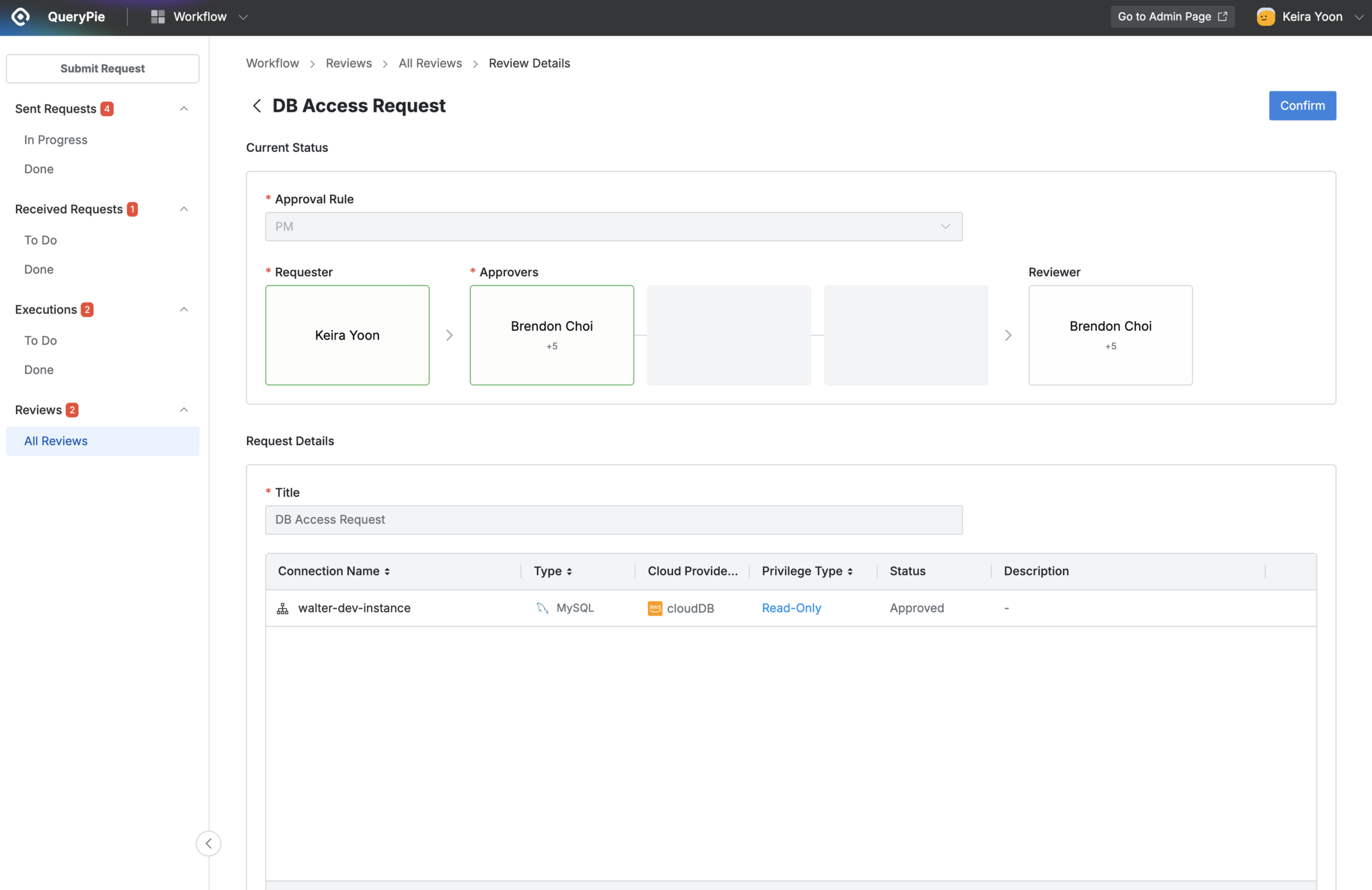
Workflow > Reviews > All Reviews > Review Details
Reviews > All Reviews 목록에서 참조 완료 처리하려는 요청을 클릭하여 상세 페이지로 진입합니다.
Review Status 가 Unread 인 요청들에 대해서만
Confirm이 가능합니다.
요청 상세 페이지 우측 상단의
Confirm버튼을 클릭하여 Comment 입력할 수 있는 팝업창을 띄웁니다.검토 의견을 입력 후
OK버튼을 눌러 확인을 완료합니다.All Reviews 목록으로 돌아가면 Review Status 값이 Confirmed로 변경된 것을 확인할 수 있습니다.
대리 결재 사용하기
대리 결재란 승인자 역할을 일정 기간 동안 다른 사용자에게 위임하는 기능입니다. 사용 방법은 다음과 같습니다.
1. 대리 결재 사용 설정하기
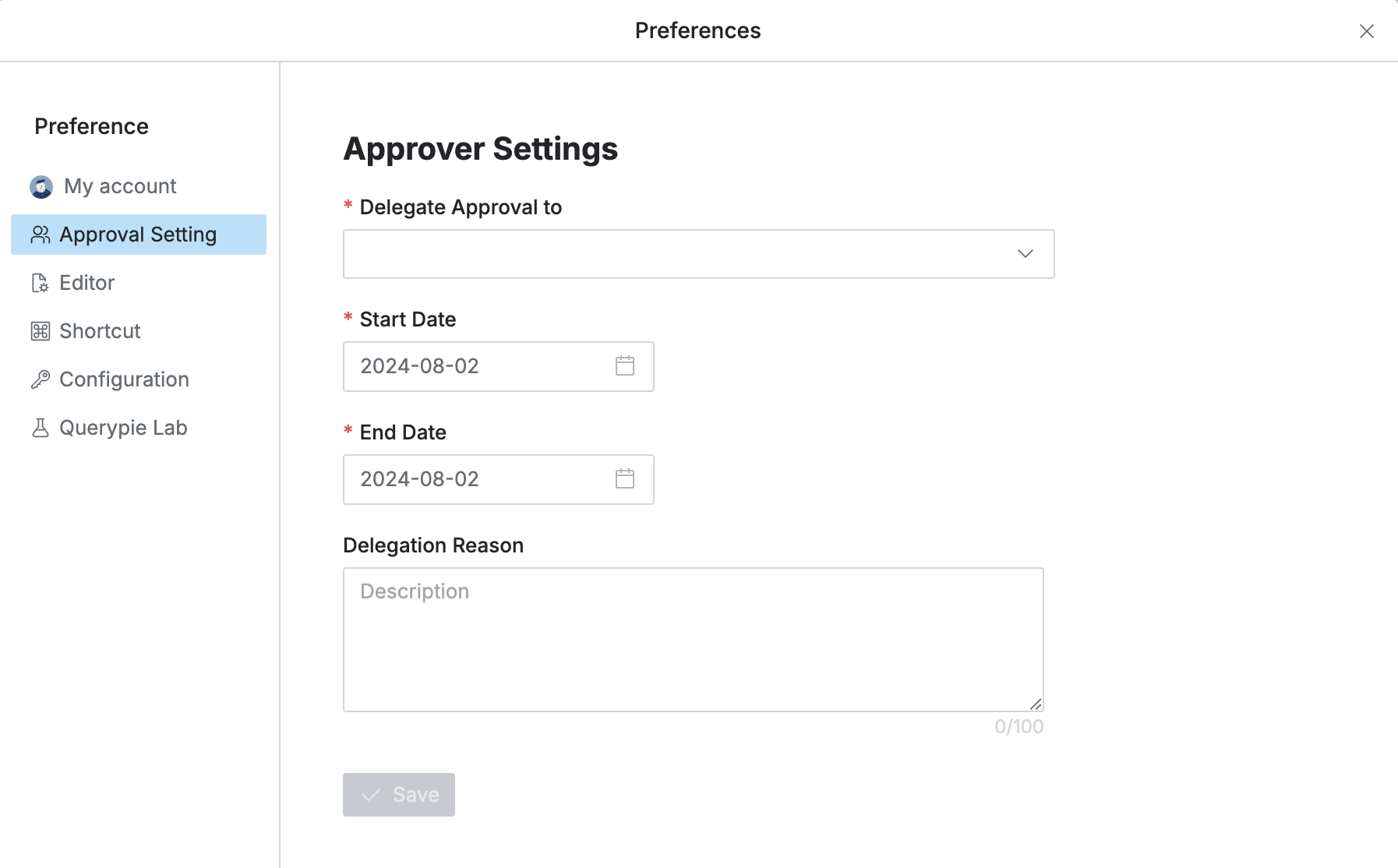
User > 상단 메뉴바에서 프로필 클릭 > Preferences
Delegate Approval to : 대리 결재자 입력
Start Date : 대리 결재 시작일자
End Date : 대리 결재 종료일자
Delegation Reason : 대리 결재 설정 사유 입력
Save :
Save버튼을 입력하면 대리 결재 설정이 저장됩니다. 설정 시작이 당일인 경우Save즉시 적용됩니다.
2. 대리 결재 설정 상태 확인하기
대리 결재 설정 기간에는 원 결재자와 대리 결재자의 접속 시 상단 메뉴바에 다음과 같이 표시됩니다.
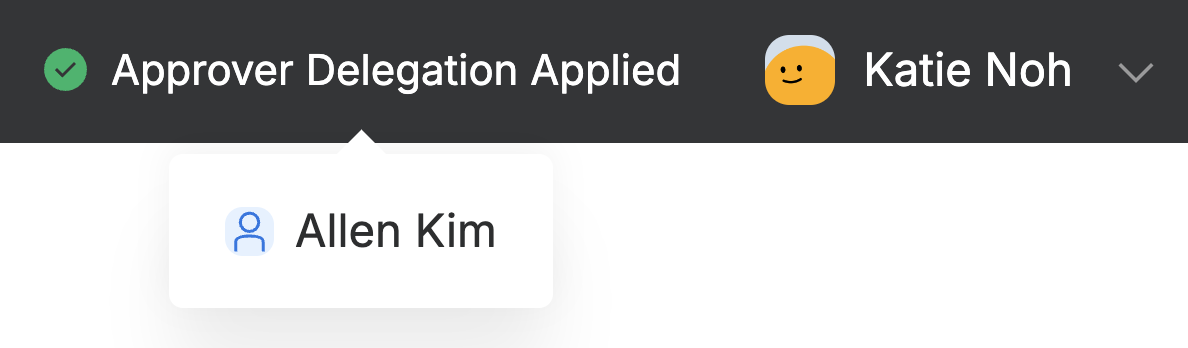
원 결재자 기준 표시 내용
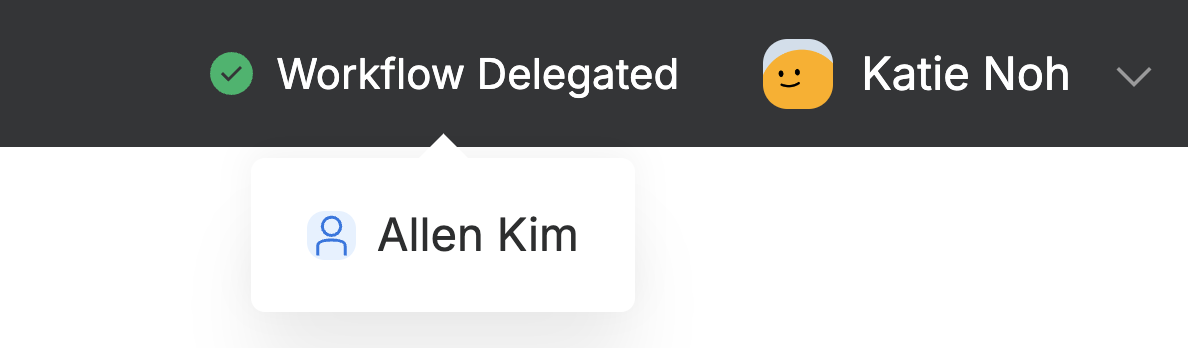
대리 결재자 기준 표시 내용
대리 결재 설정 기간 중 기안 요청자에게는 별도의 안내가 나타나지 않습니다. 요청자는 평소와 마찬가지로 Approval Rule 및 Approver를 선택하면 됩니다.
3. 위임받은 대리 결재 요청 처리하기
대리 결재 설정 기간 동안, 대리 결재자가 확인할 수 있는 요청은 다음과 같습니다.
Received Requests > To Do : 원 결재자가 수신한 미처리 요청 목록 (설정 기간 이전에 수신한 요청 포함
Received Requests > Done : 대리 결재 설정 기간 내 대리 결재자가 처리한 요청을 볼 수 있습니다.
상세 페이지에서 승인 또는 반려할 수 있으며, Comment 입력 시에는 대리 결재 중임을 알리는 문구가 표시됩니다.
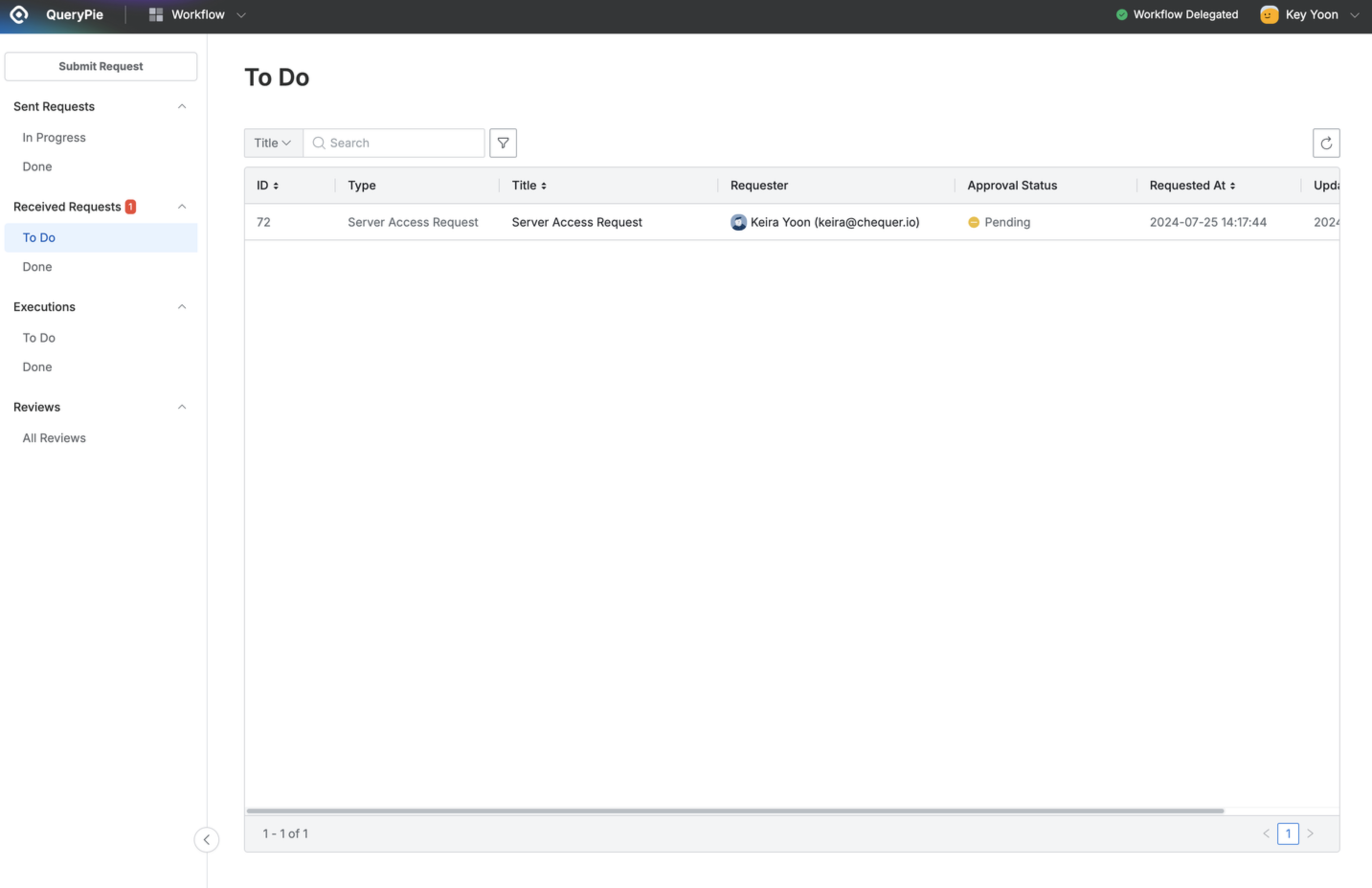
4. 대리 결재 처리된 요청 건 확인하기
다음과 같이 요청 상세페이지 내 승인 현황에서 원 결재자 또는 대리 결재자가 처리한 것인지를 확인할 수 있습니다.
원 결재자가 처리한 경우
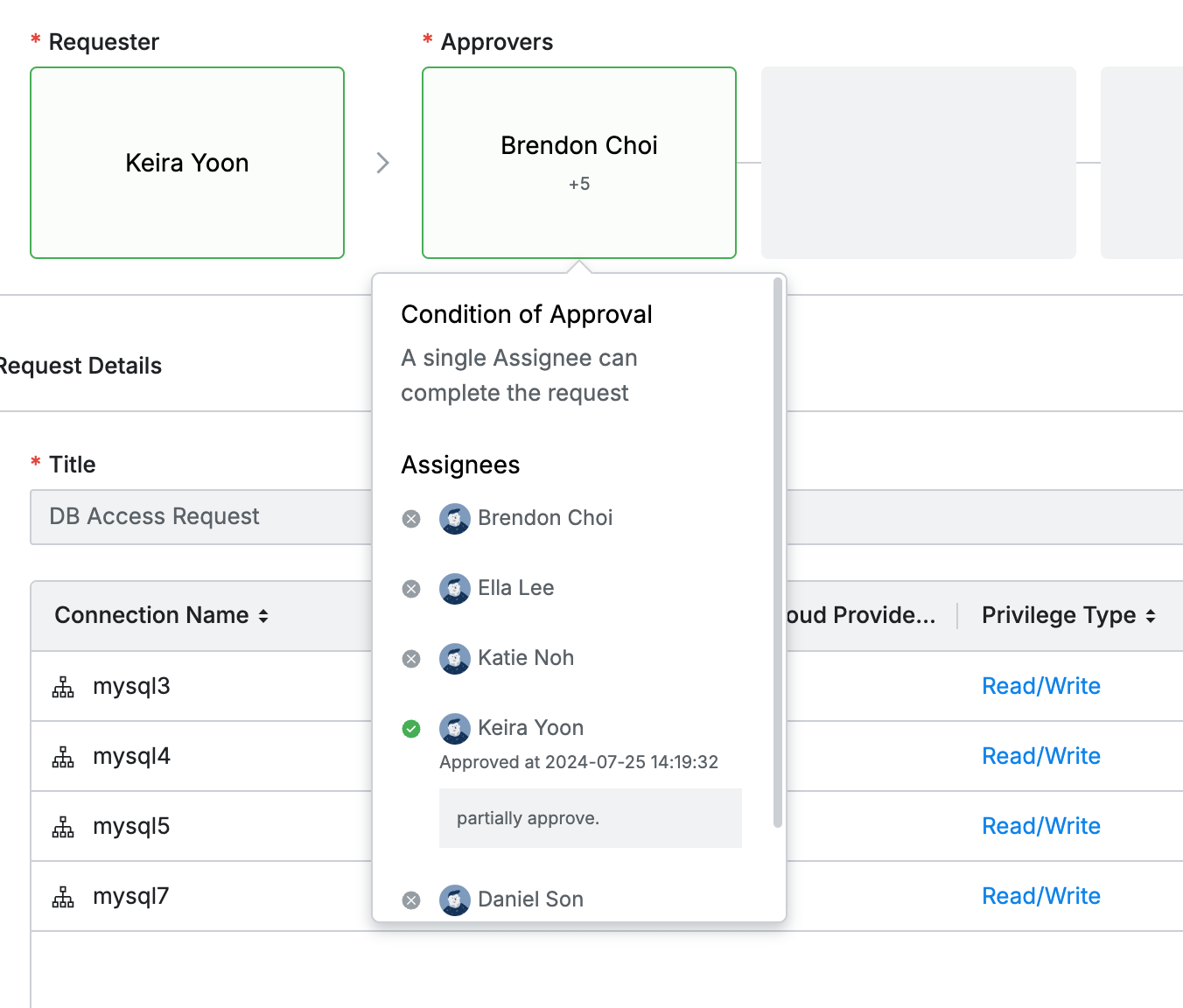
대리 결재 관련 문구 없음
대리 결재자가 처리한 경우
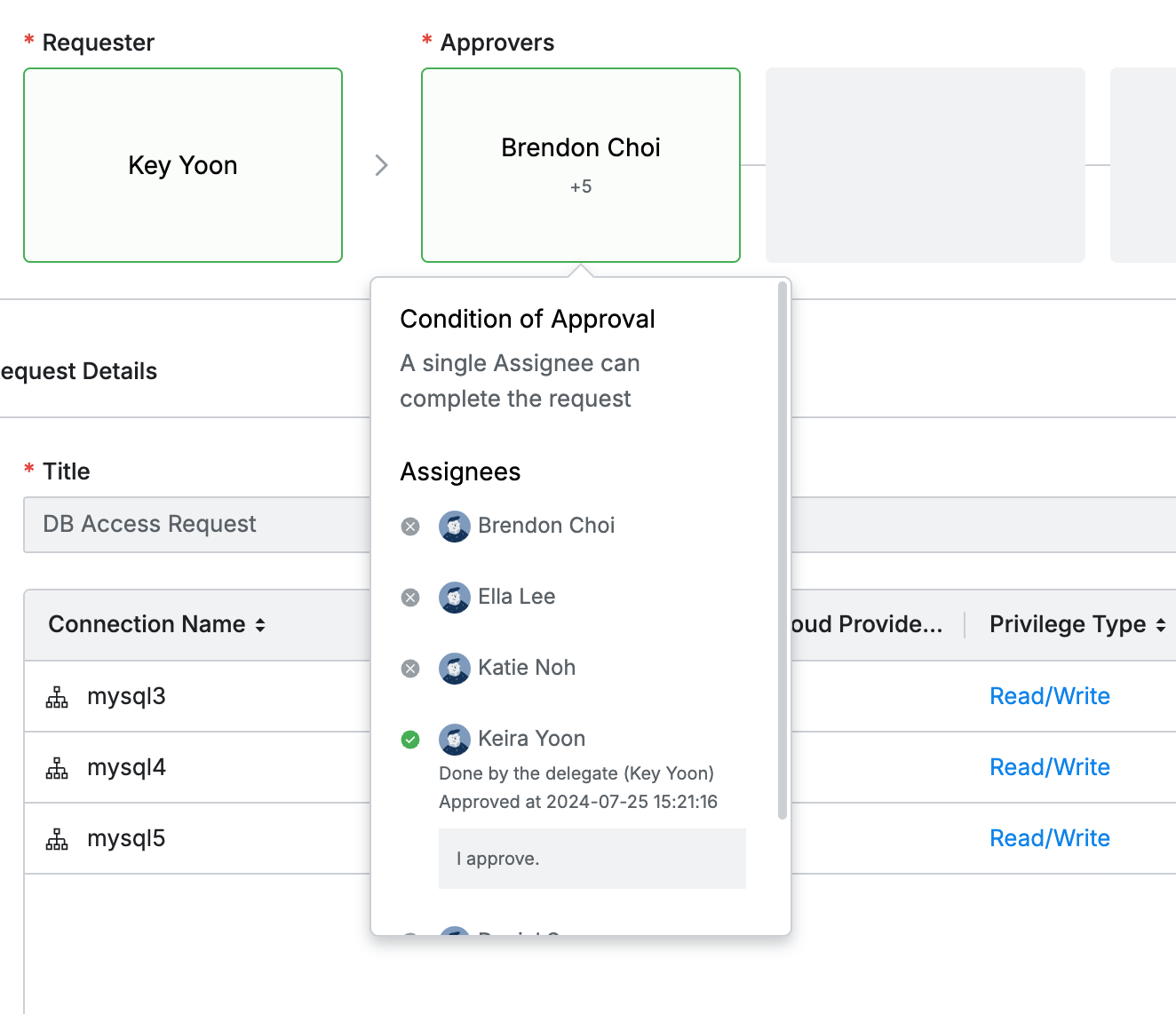
대리 결재자가 Done by the delegate와 함께 표기됨
Slack DM을 통한 요청 알림을 사용 중이라면, 대리 결재자에게도 Workflow 단계별 알림이 발송됩니다. Slack DM 알림 관련 자세한 내용은 Slack DM 개인 알림 사용하기 문서를 참고해주세요.
5. 대리 결재 설정 종료 이후의 기안 조회 방법
대리 결재 설정 기간이 종료되었다 하더라도 Received Requests > Done 목록에서, 대리 결재 설정 기간 내 대리 결재자가 처리한 요청을 확인할 수 있습니다. 그 이외의 요청들은 더 이상 조회하거나 처리할 수 없습니다.
기존 요청 건 재상신하기
동일한 내용으로 반복적인 결재 요청을 하거나 반려 처리된 결재 건에 대해 다음과 같이 재상신할 수 있습니다.
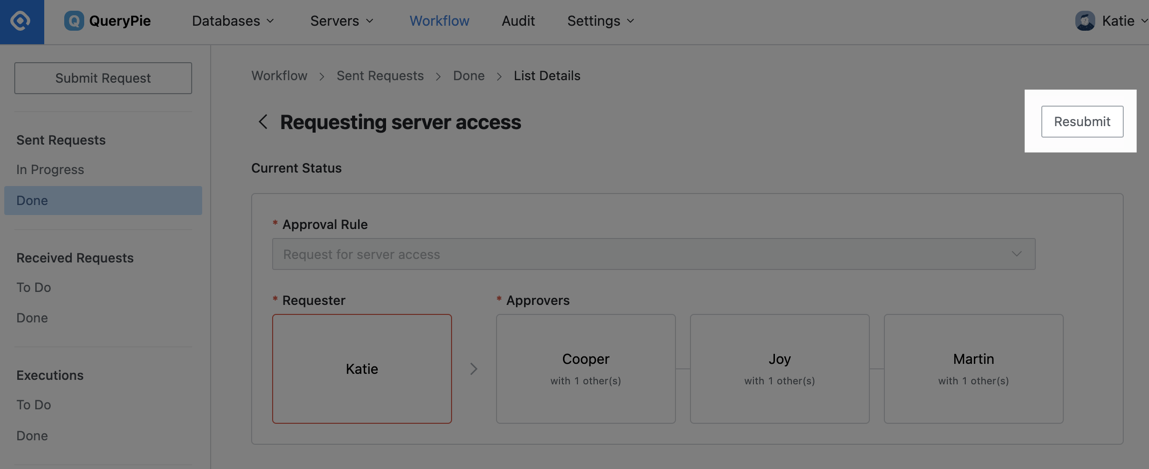
Workflow > Sent Requests > Done > List Details
Sent Requests > Done 목록에서 재상신을 원하는 요청 건을 클릭하여 상세 페이지로 진입합니다.
이때 이미 삭제된 데이터(결재 규칙, 승인자, 서버, 계정 등)는 Deleted로 표시되는 것을 확인할 수 있으며, 삭제된 값은 재상신 시 제외하고 수정된 값은 현재 기준으로 불러오게 됩니다.
우측 상단에 있는
Resubmit버튼을 클릭하여 재상신 페이지로 진입합니다.재상신 페이지 내에서 수정을 원하는 값이 있을 경우 수정을 합니다.
Save버튼을 통해 저장합니다.Workflow > Sent Request > In Progress 메뉴에서 본인의 요청 내역과 승인 현황을 확인할 수 있습니다.
%201.png)